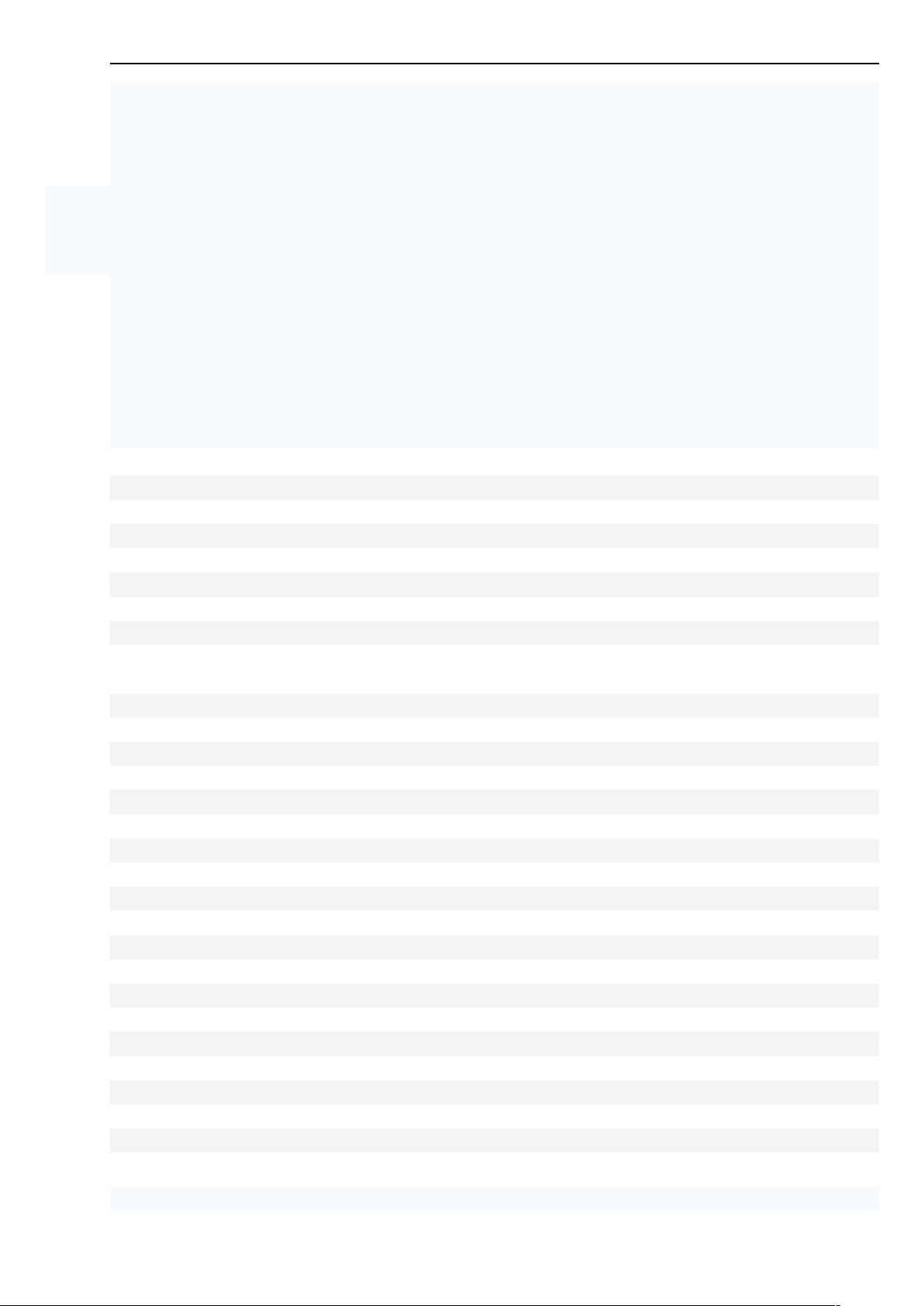深入理解WPF:事件与命令处理
需积分: 25 3 浏览量
更新于2024-09-13
收藏 236KB DOC 举报
"WPF中的事件与命令主要集中在键盘事件和命令的处理上,文档深入讲解了如何在WPF环境中响应用户的键盘输入。"
在Windows Presentation Foundation (WPF) 中,事件和命令是用户界面交互的关键组成部分。它们使得开发者能够响应用户的各种操作,如键盘按键、鼠标点击以及更复杂的用户行为。
一、键盘事件
WPF 提供了键盘事件来处理用户的键盘输入。主要分为冒泡路由事件和隧道路由事件:
1. 冒泡路由事件:
- KeyDown 事件:当用户按下键盘上的键时触发,事件会从触发器开始,沿着元素树向上冒泡,直到找到处理程序或者到达树的根部。
- KeyUp 事件:与KeyDown类似,当用户释放键盘上的键时触发。
2. 隧道路由事件:
- PreviewKeyDown 事件:在KeyDown之前发生,同样从触发器开始,但沿元素树向下的方向(隧道)传播,允许在到达实际元素之前处理事件。
- PreviewKeyUp 事件:与PreviewKeyDown类似,发生在KeyUp事件之前。
为了使元素能够响应键盘事件,它需要先获取焦点。大多数 UIElement 派生对象默认可获得焦点,但某些 Panel 类如 StackPanel 和 Canvas 将 Focusable 设置为 false。如果需要这些面板或其子元素接收焦点,需将 Focusable 属性设置为 true。
例如,在一个简单的 WPF 窗体应用中,可以使用 PreviewKeyDown 事件监听键盘事件:
```xml
<Window x:Class="InputCommandAndFocus.Window1"
xmlns="http://schemas.microsoft.com/winfx/2006/xaml/presentation"
xmlns:x="http://schemas.microsoft.com/winfx/2006/xaml"
Title="Window1" Height="300" Width="480"
Focusable="True" PreviewKeyDown="Window_PreviewKeyDown">
<Canvas>
<!-- ... -->
</Canvas>
</Window>
```
```csharp
private void Window_PreviewKeyDown(object sender, KeyEventArgs e)
{
if (e.Key == Key.VolumeMute)
{
// 当按下“静音”键时
txtMessage.Text = "Mute";
e.Handled = true; // 阻止事件继续冒泡
}
// 其他按键处理...
}
```
二、命令
WPF 中的命令(Command)机制则提供了一种更灵活的方式来处理用户操作,尤其是当多个控件需要执行相同操作时。命令可以与视图模型关联,实现数据绑定,使得代码分离更加清晰。常见的命令类型包括 RelayCommand、DelegateCommand 等,它们通常实现了 ICommand 接口。
1. RelayCommand:基于委托的命令,允许你传递一个执行方法和一个判断是否可执行的方法。
2. DelegateCommand:类似于 RelayCommand,但提供了更多的灵活性,如添加执行和不可执行事件的回调。
命令的使用简化了业务逻辑和视图之间的耦合,提高了代码的可测试性和可维护性。
总结起来,WPF 中的事件和命令机制为开发者提供了丰富的手段来响应用户输入,无论是简单的键盘事件处理还是复杂的业务逻辑触发,都能通过适当的方式优雅地实现。通过理解并熟练运用这些机制,可以构建出更加高效、易于维护的 WPF 应用程序。
2362 浏览量
1236 浏览量
447 浏览量
343 浏览量
577 浏览量
644 浏览量
2021-04-11 上传
2024-02-15 上传

dawn
- 粉丝: 2135
- 资源: 13
最新资源
- Msp430x1xx family User's Guide.pdf
- Thinking.In.Java.3rd.Edition.Chinese.eBook-YSSY.pdf
- jsp随堂考试系统毕业论文
- 《arm嵌入式系统基础教程》
- Java经典代码.pdf
- JAVA编码规范.doc
- iPhone SDK Application Development, 1st Edition
- ShellExecute使用详解
- JavaEE+5.0规范(简体中文版)
- J2EE全实例教程(代码详细)
- 高质量C++编程指南
- java基础教程(适合初学者)
- C#编程规范(超详细)
- myeclise7.1注册类
- 南开一百题最终word版
- DOS系统操作命令集